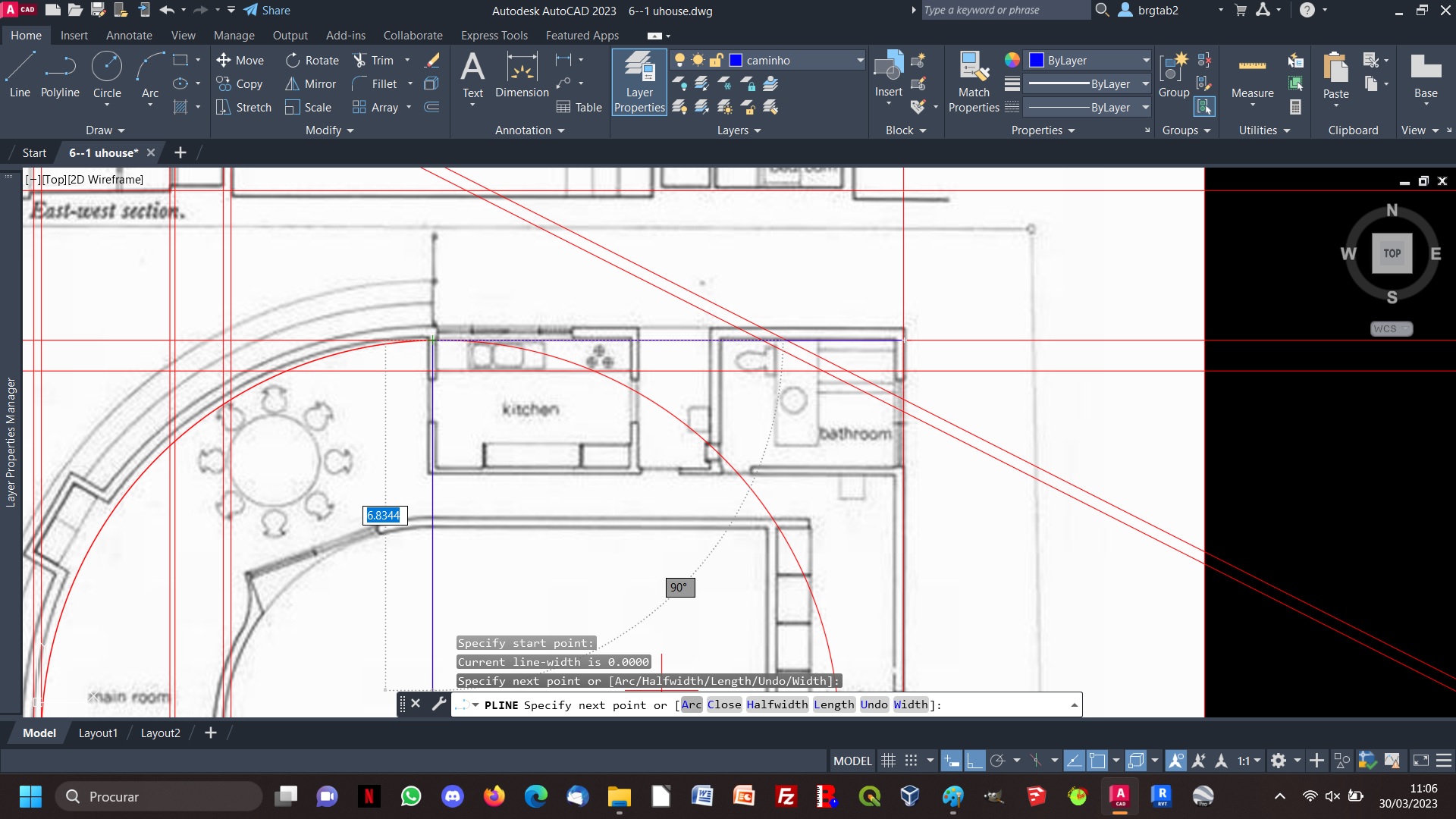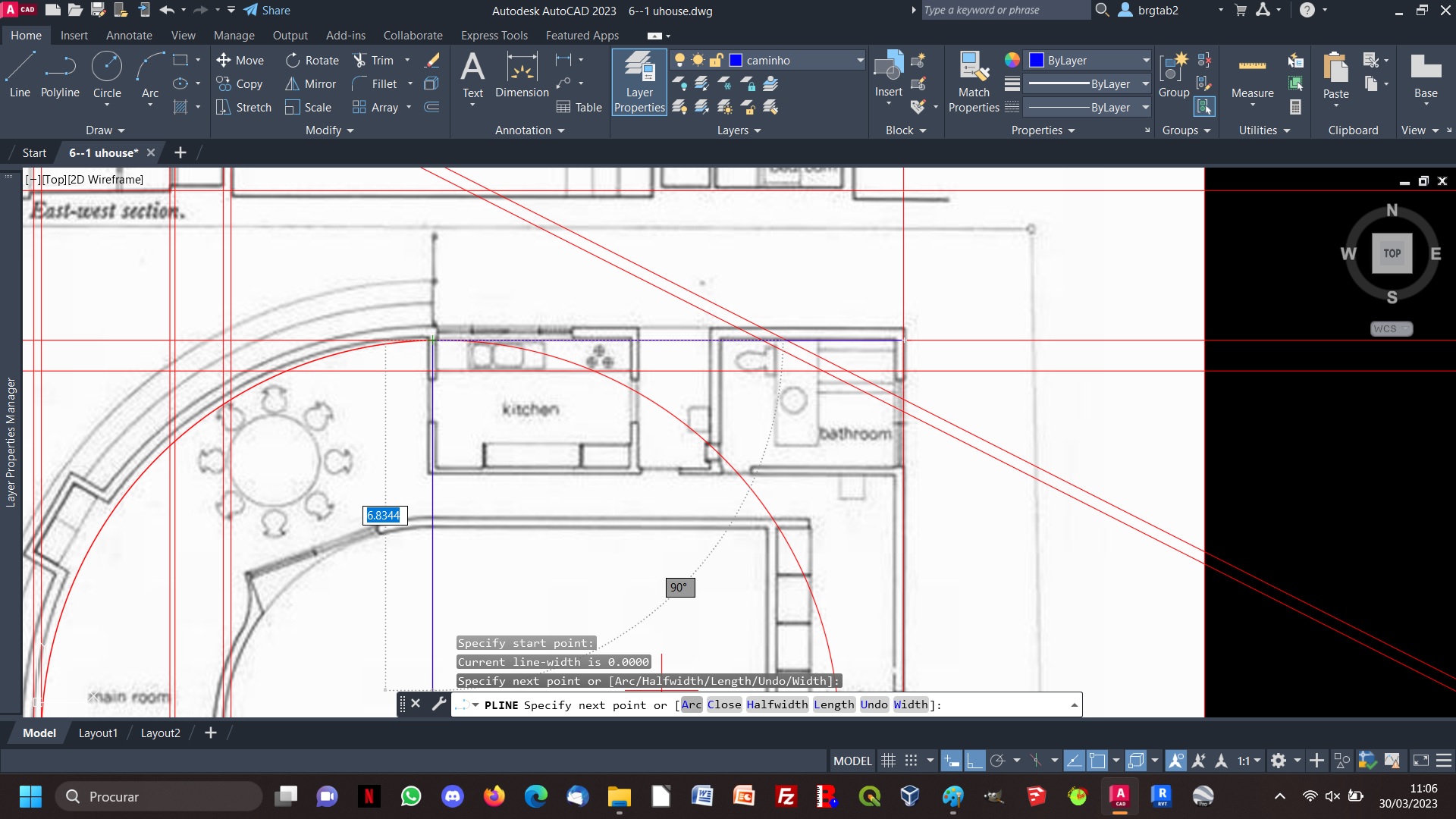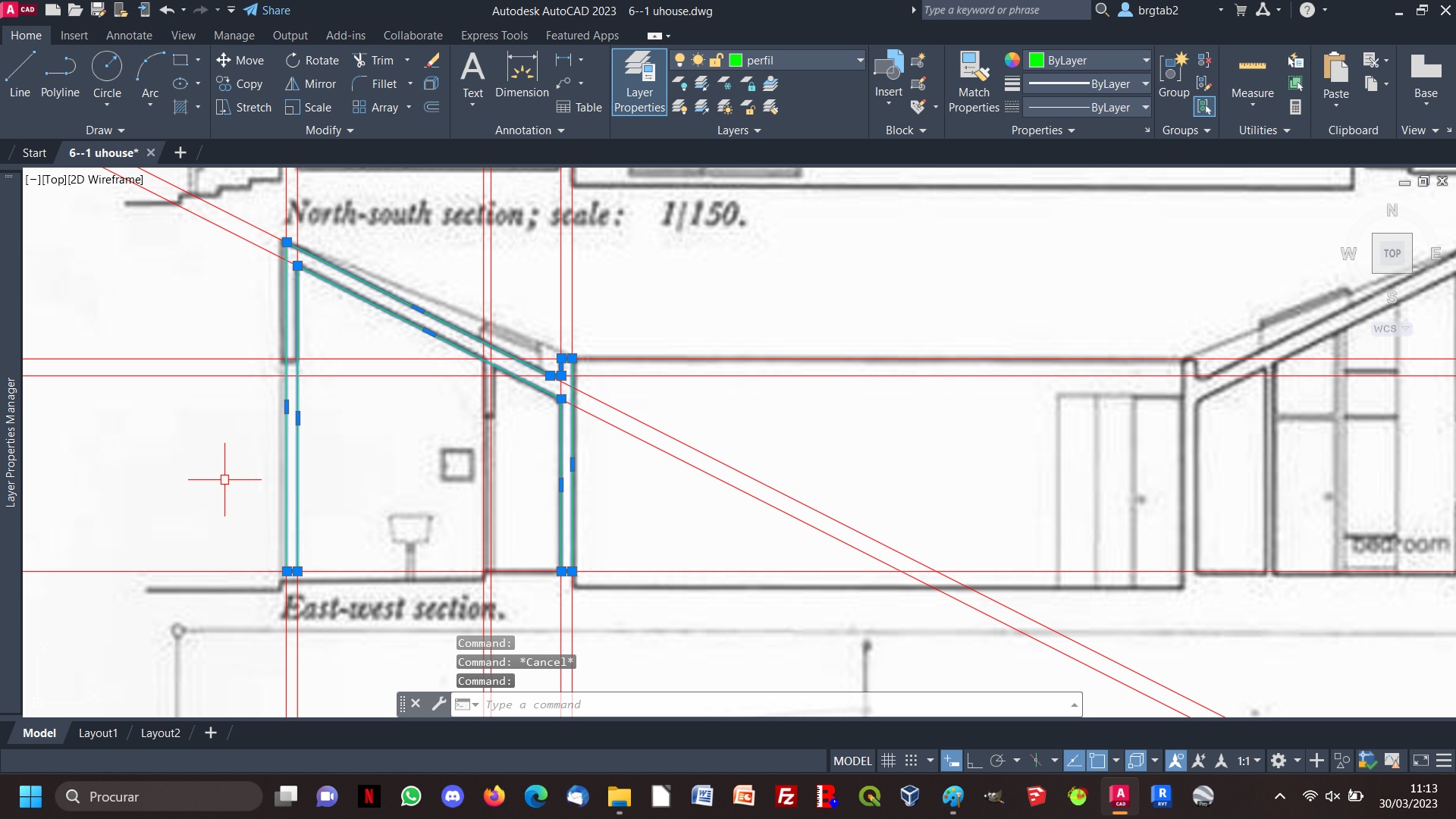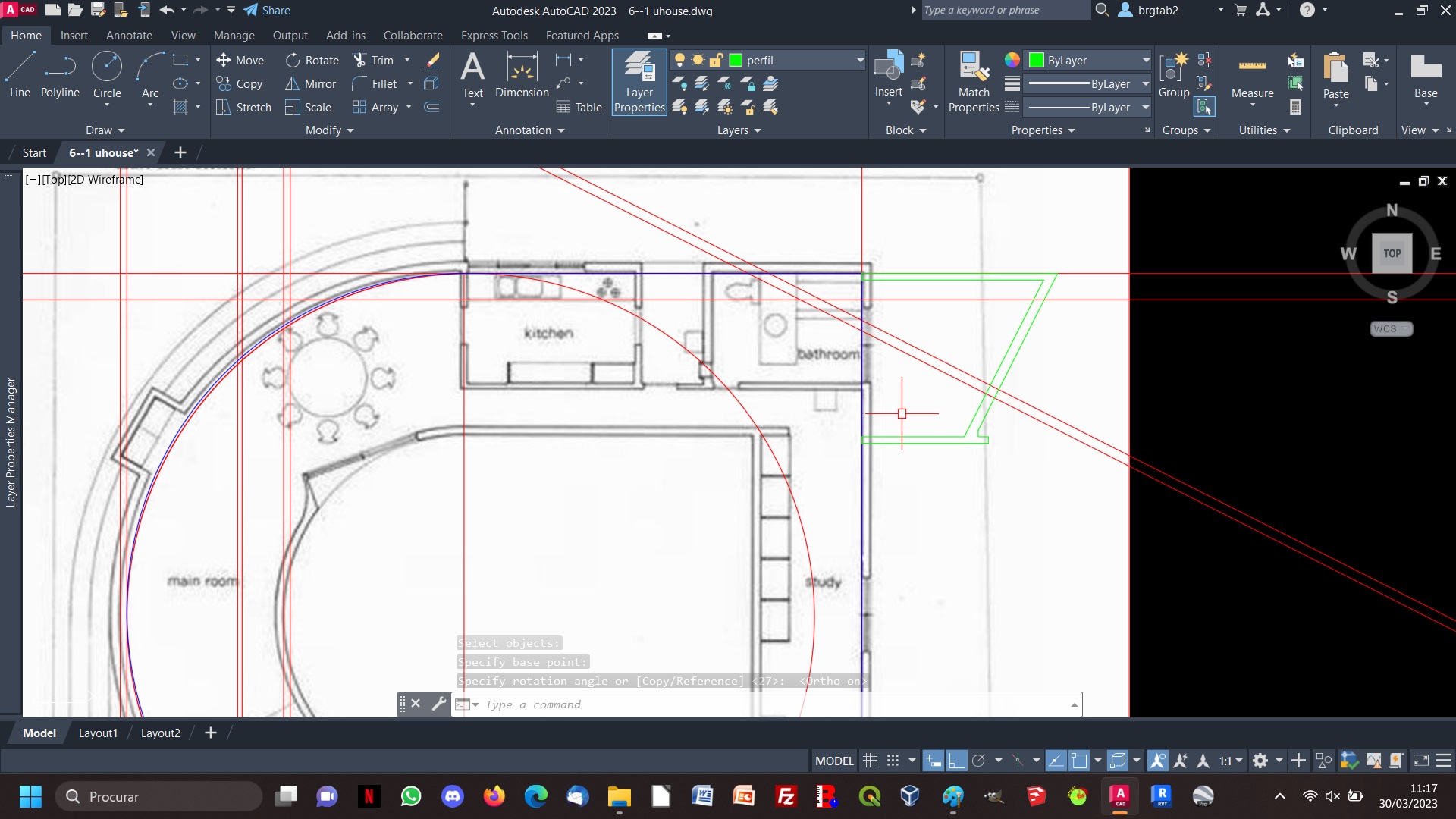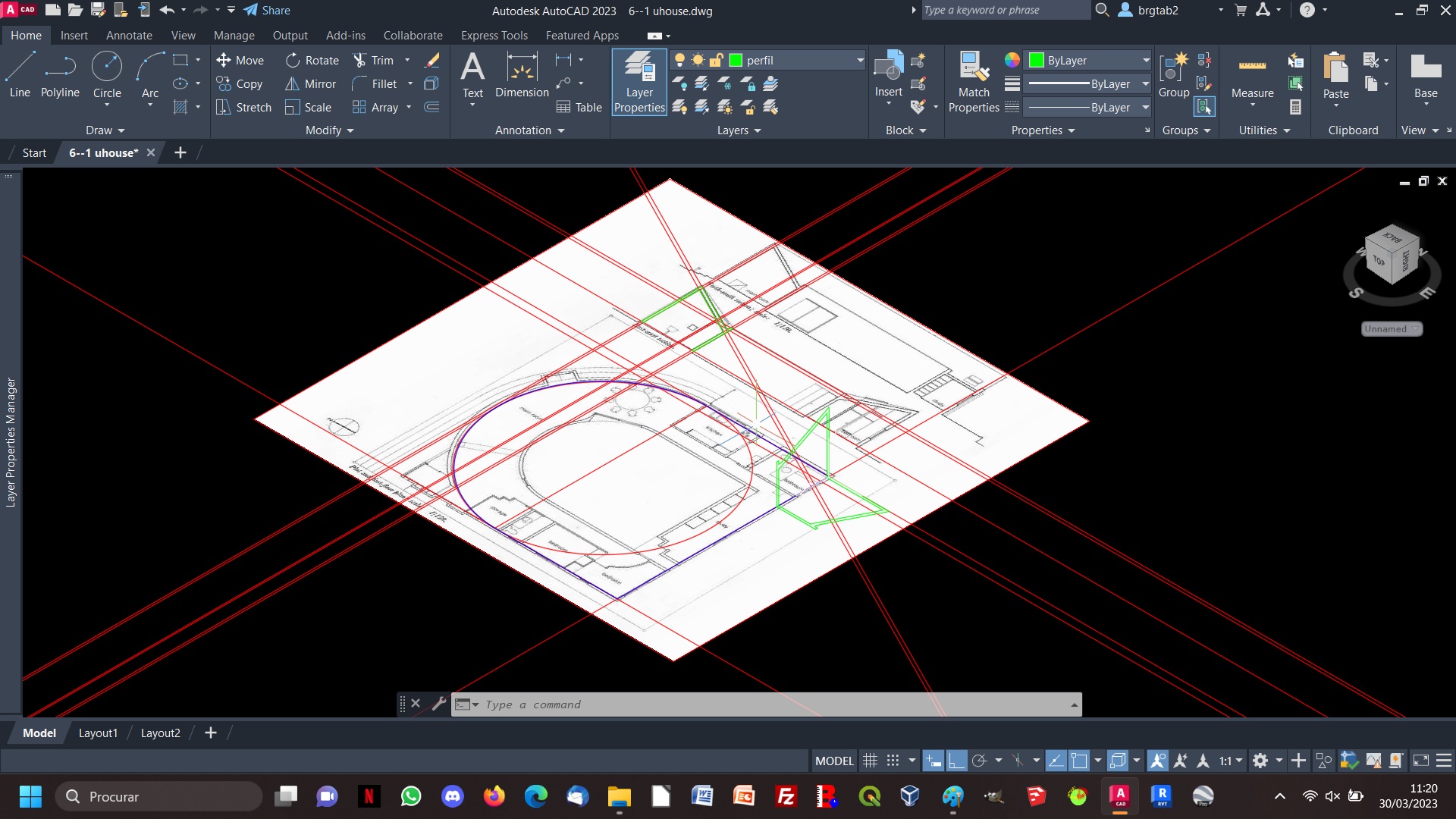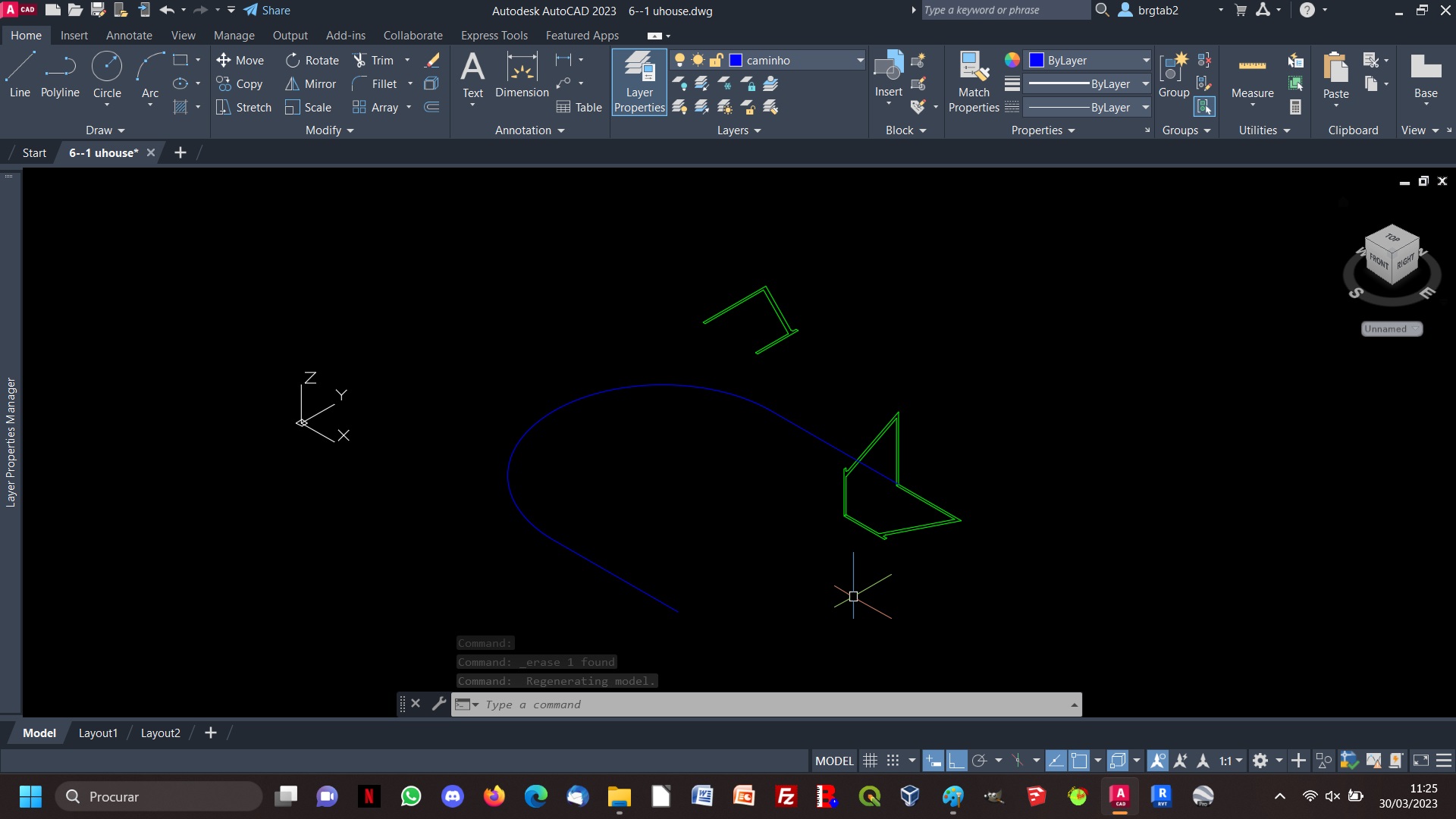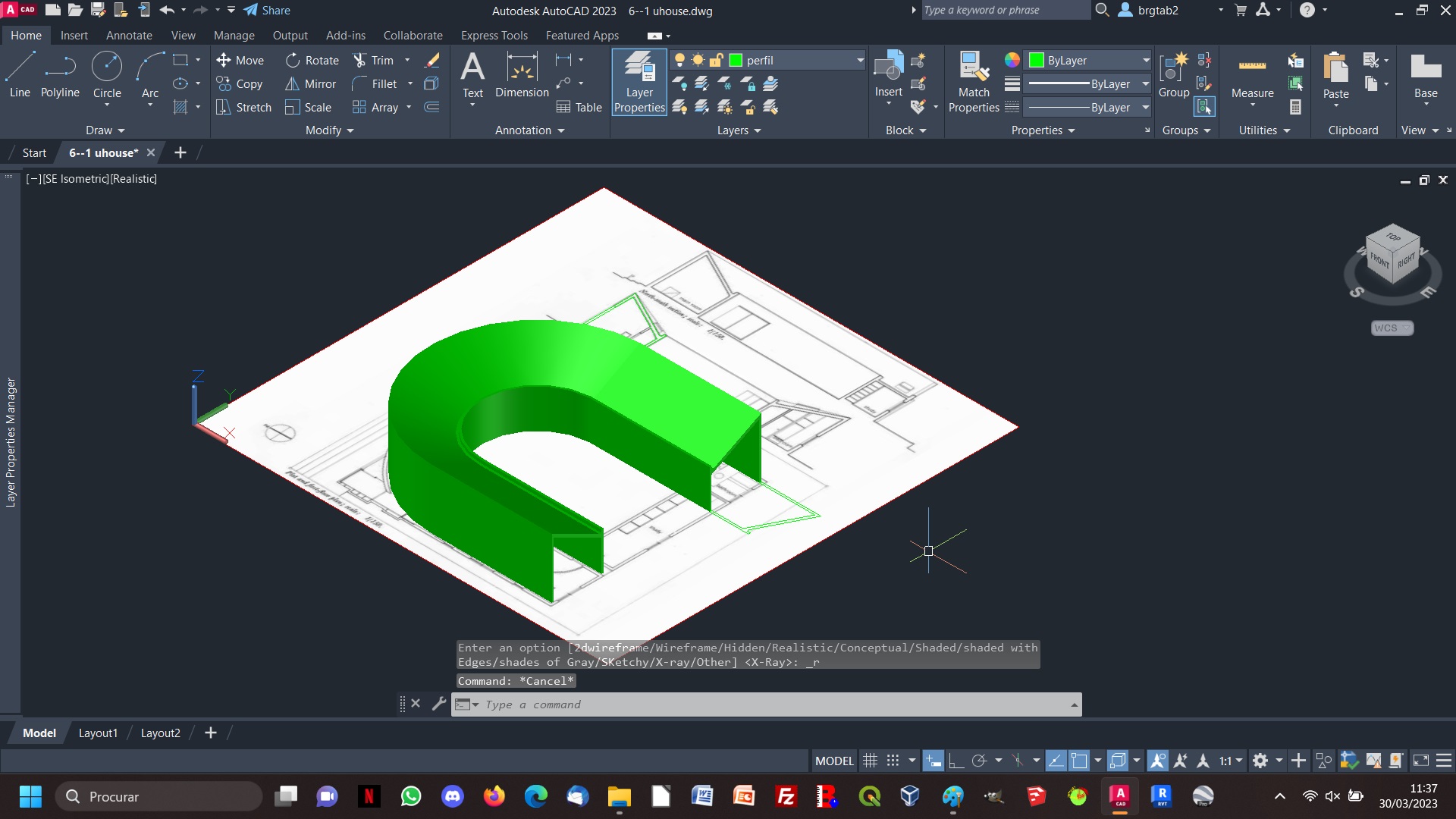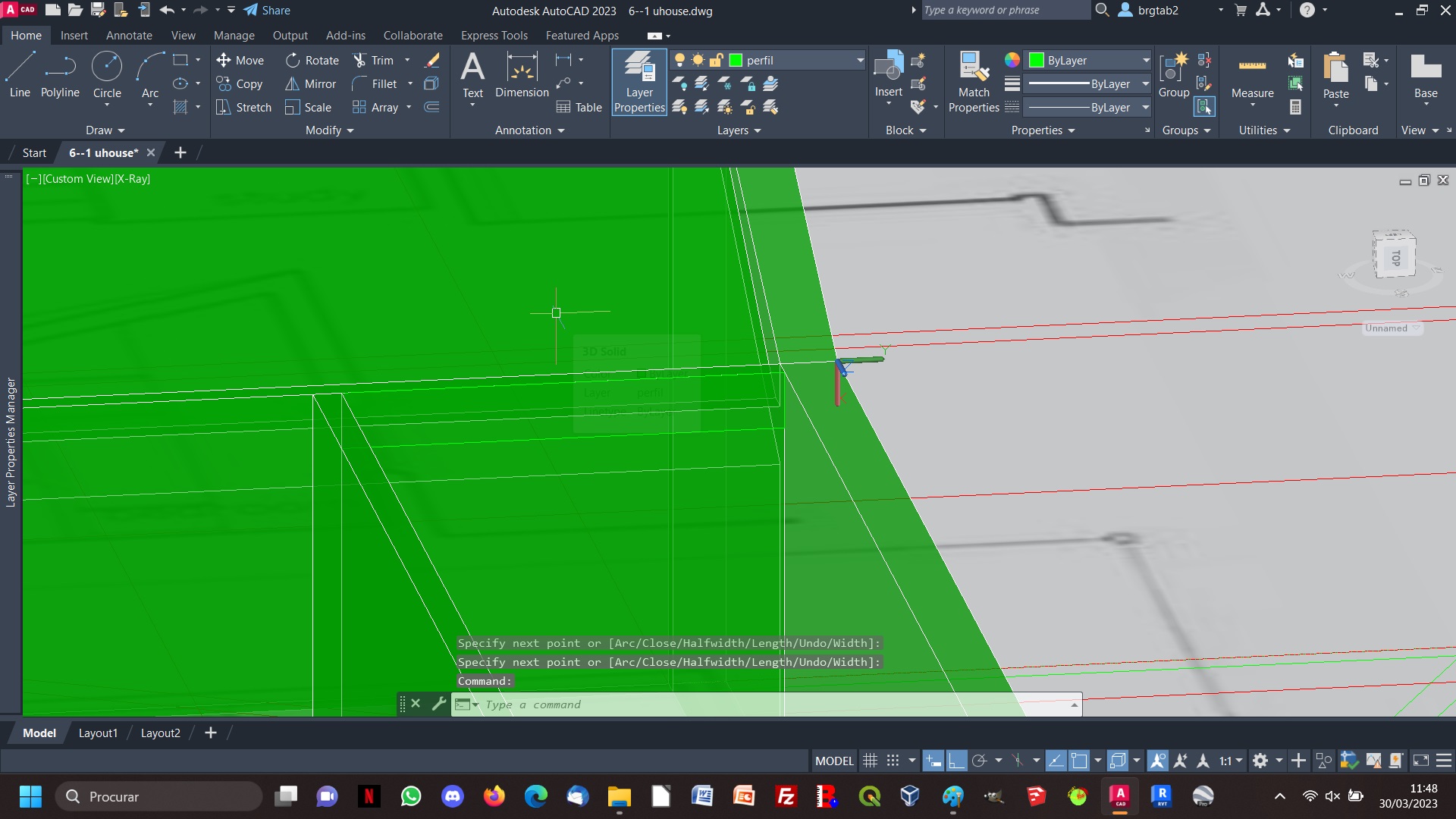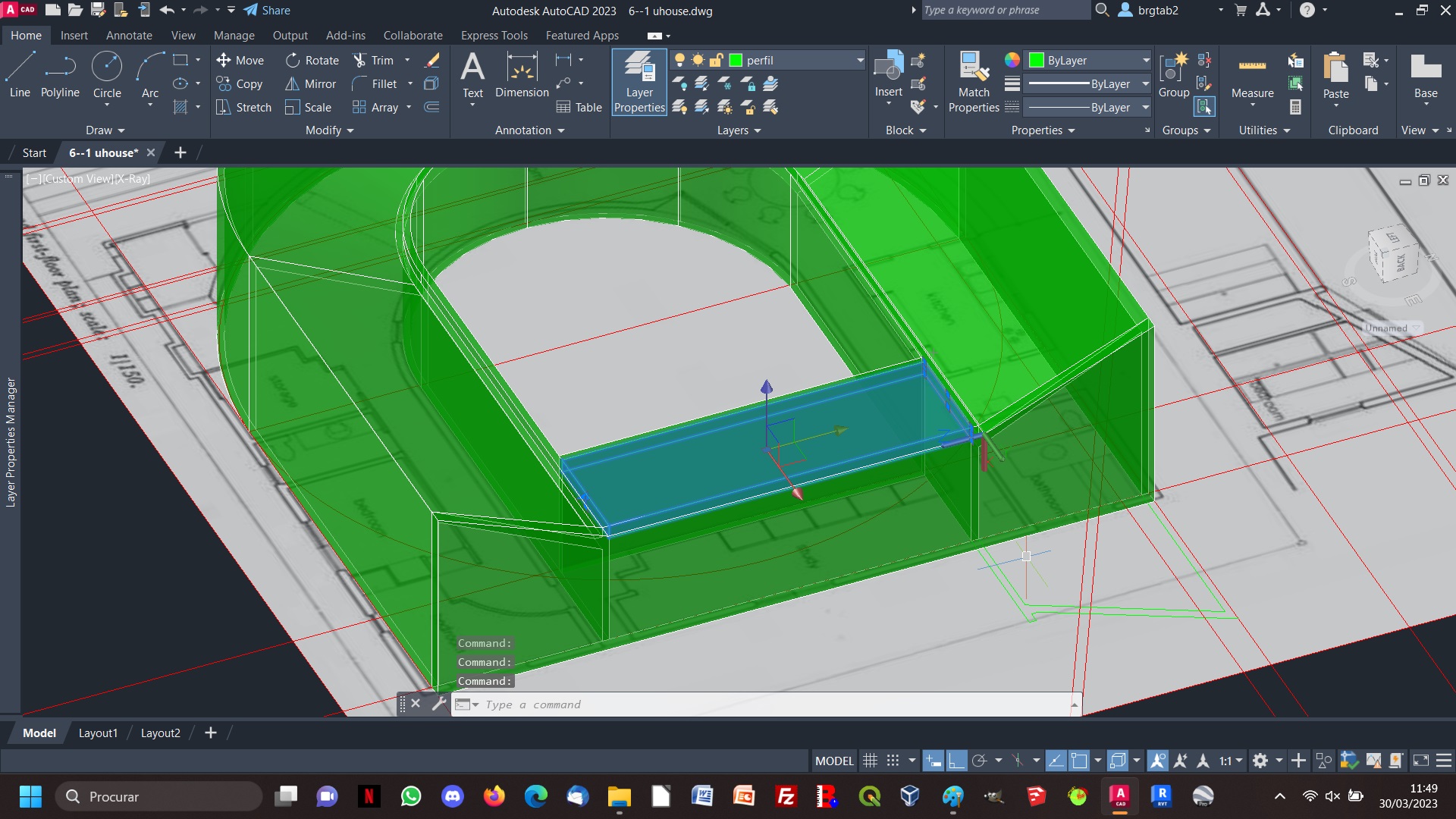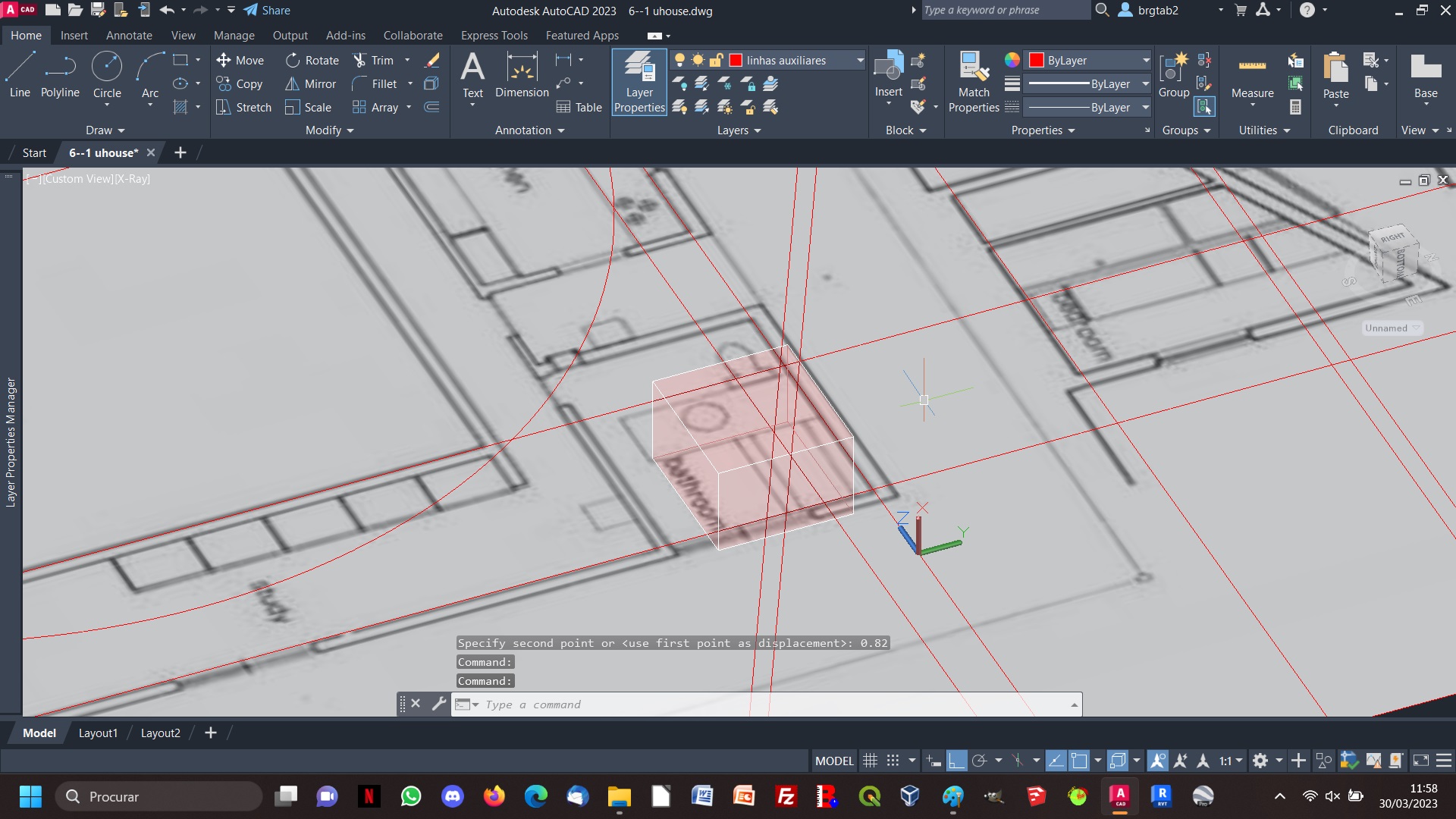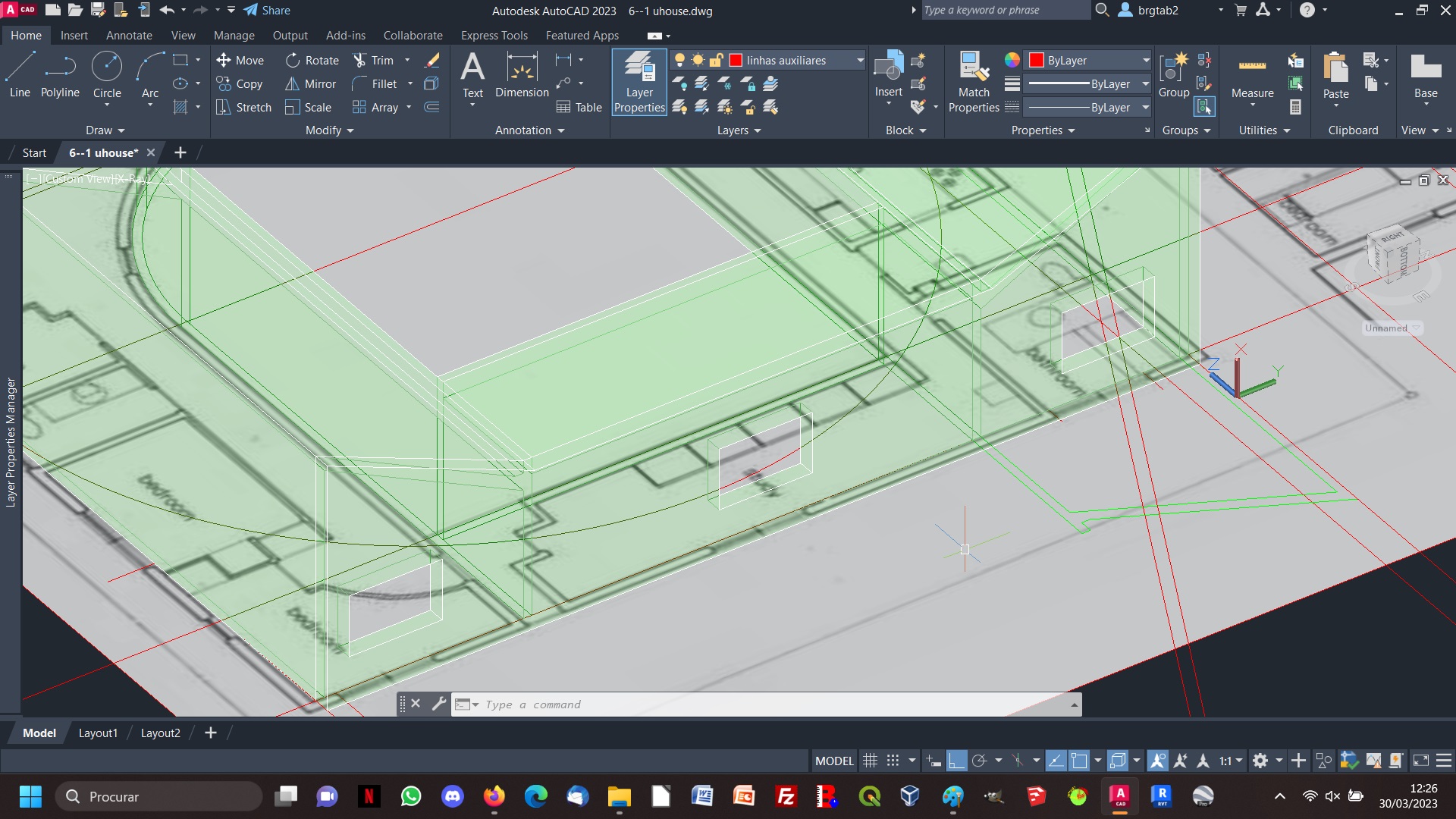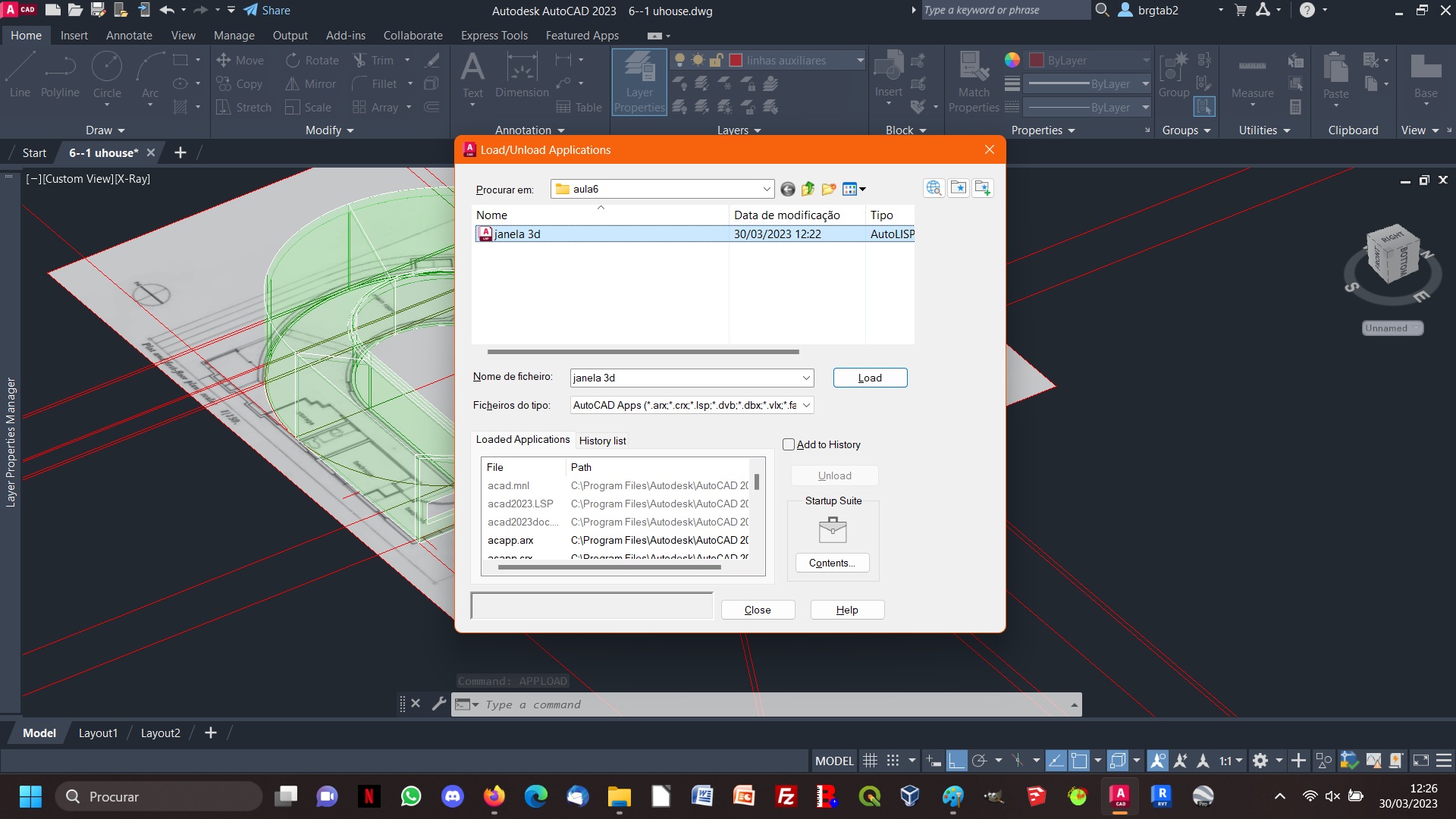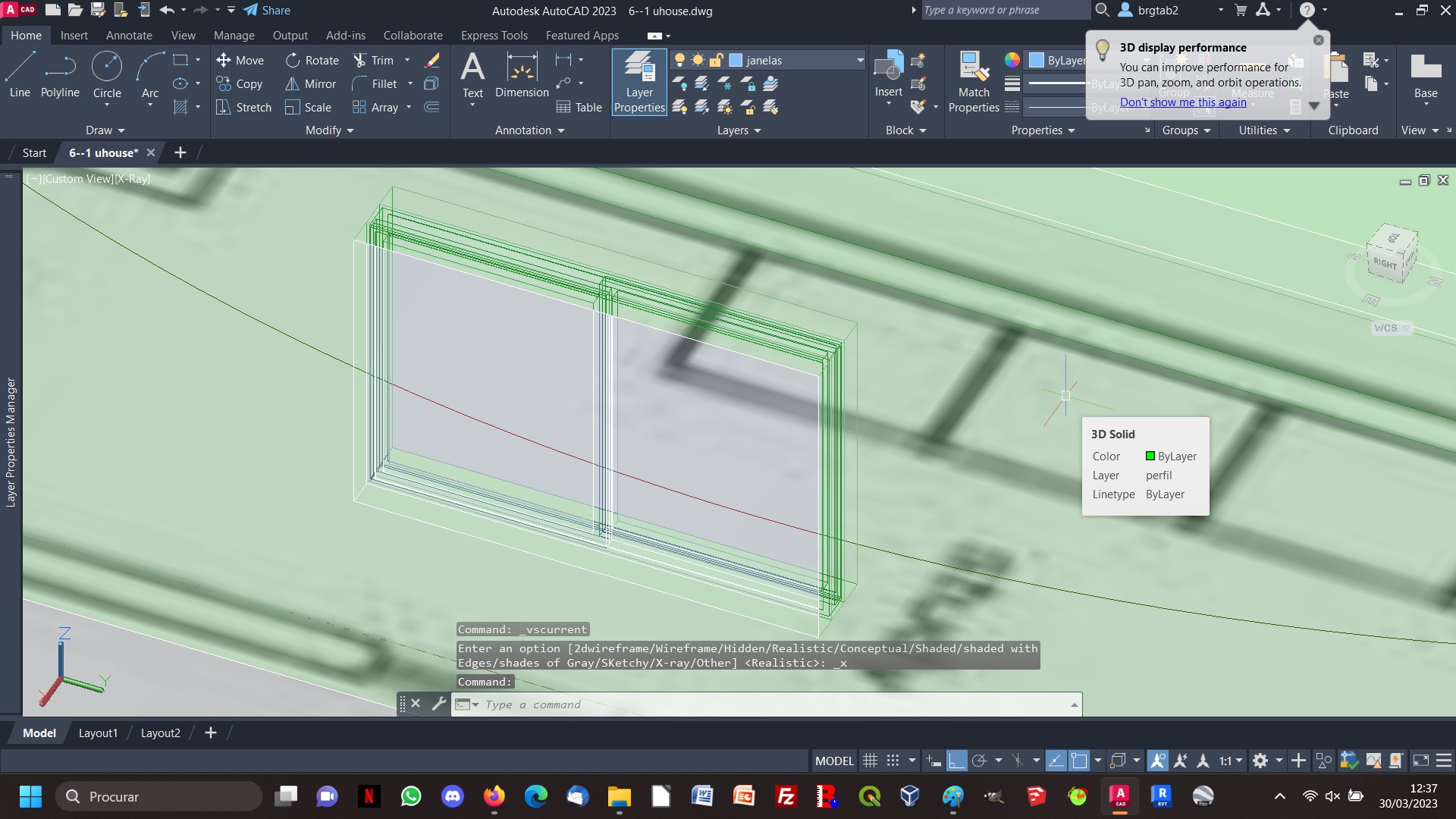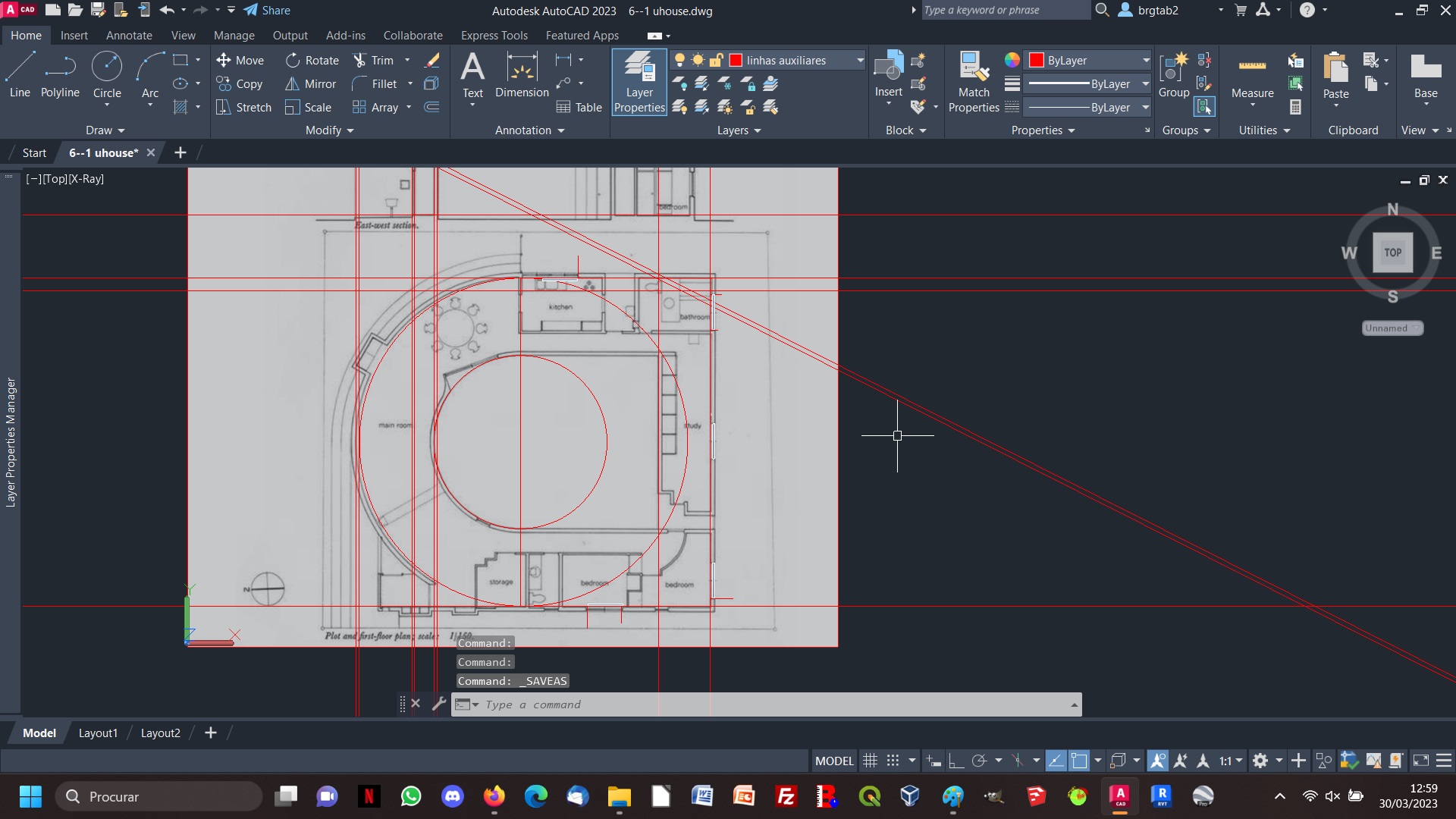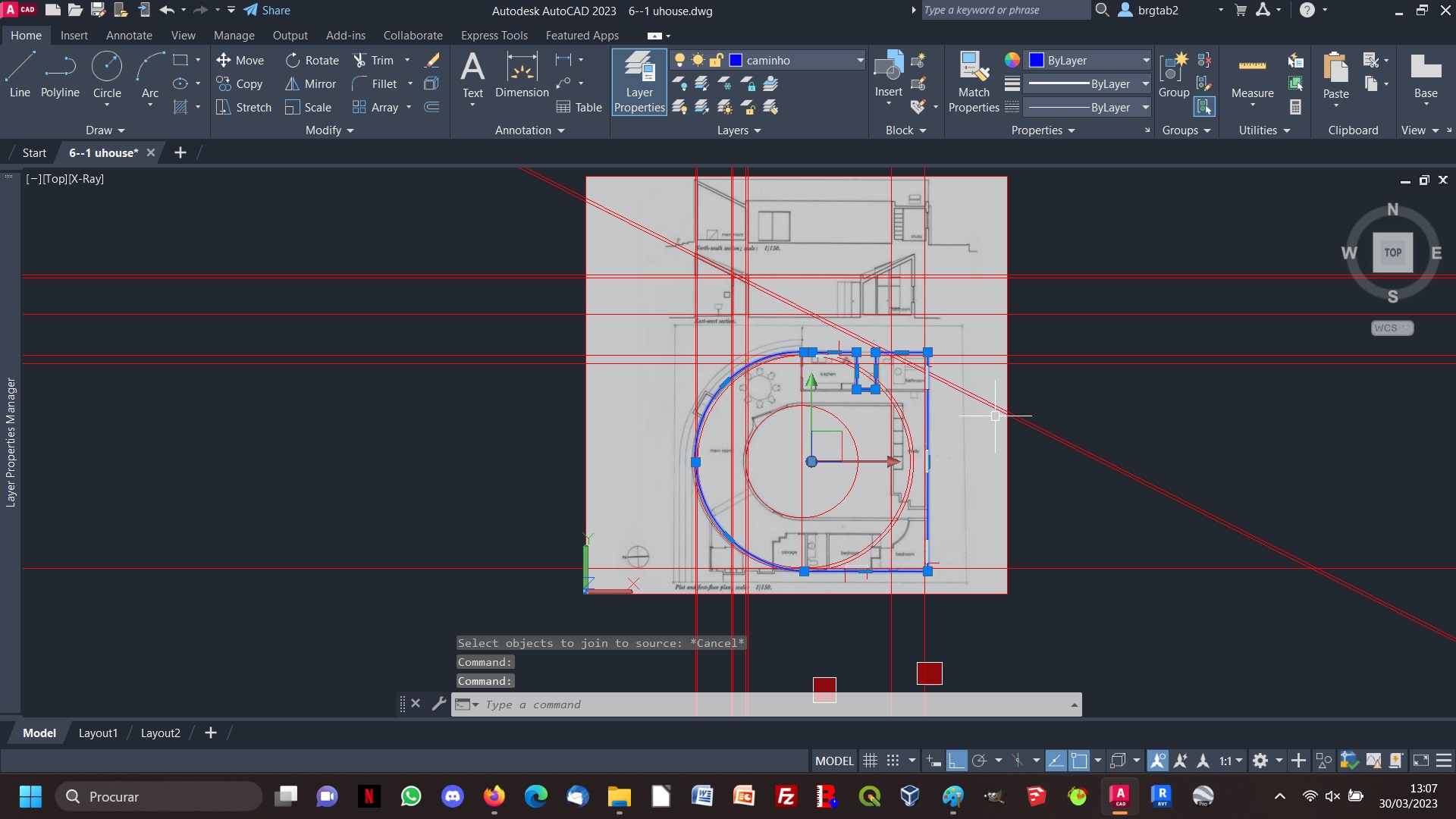Sumarios
Aula 7 - Modelacao da U-House
Atraves de uma serie de linhas e arcos auxiliares, fui desenhando os contornos exteriores da planta. Completei esta parte com uma Polyline em forma de U, numa outra camada, sobre as linhas auxiliares. Esta seria, depois, o Path/Caminho, para o comando Extrude.
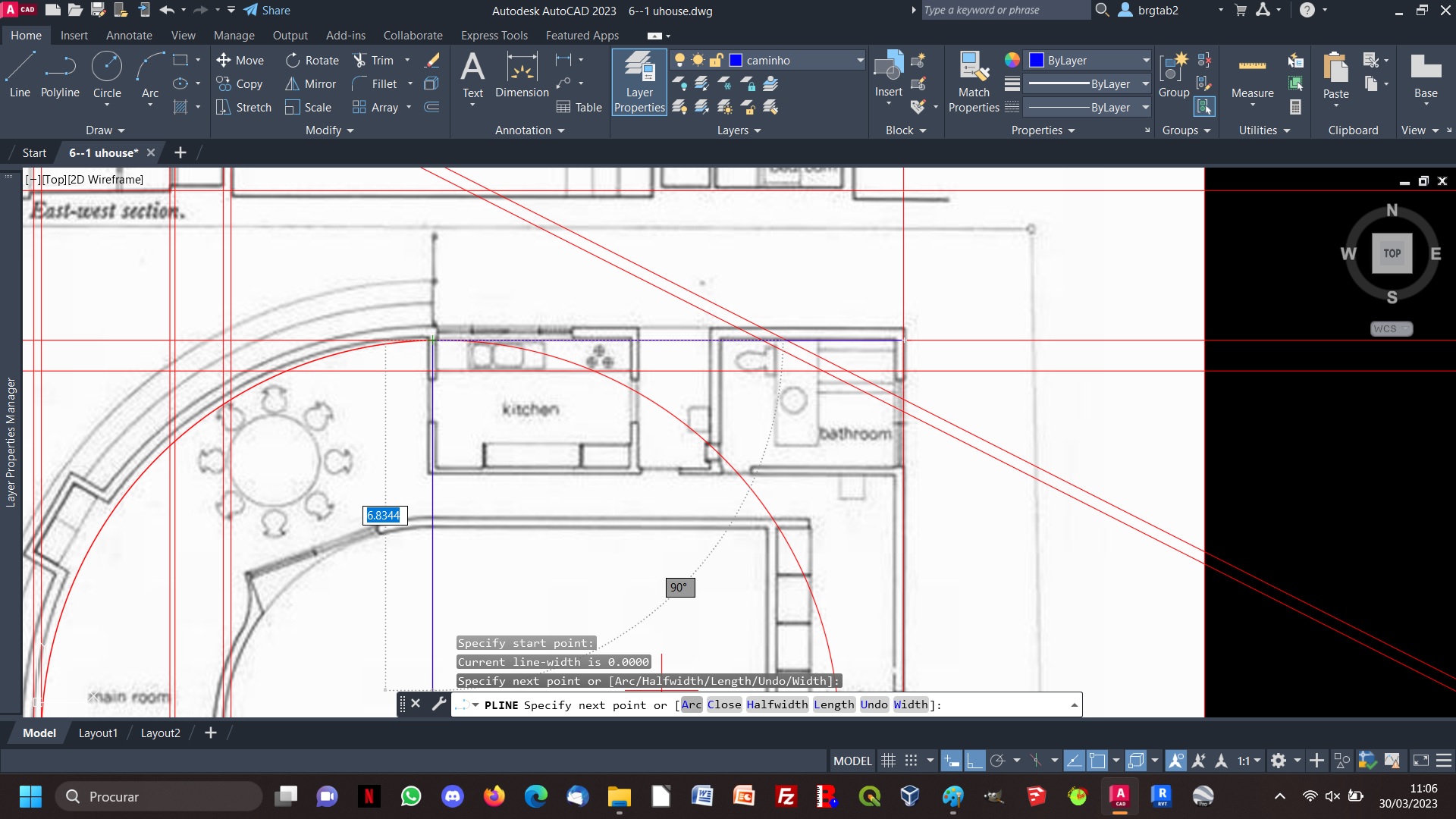
Pegando nas x lines da planta e usando-as para me basear no desenho do corte, desenhei o corte com uma Polyline noutra camada. Isto pode ser visto na imagem abaixo.
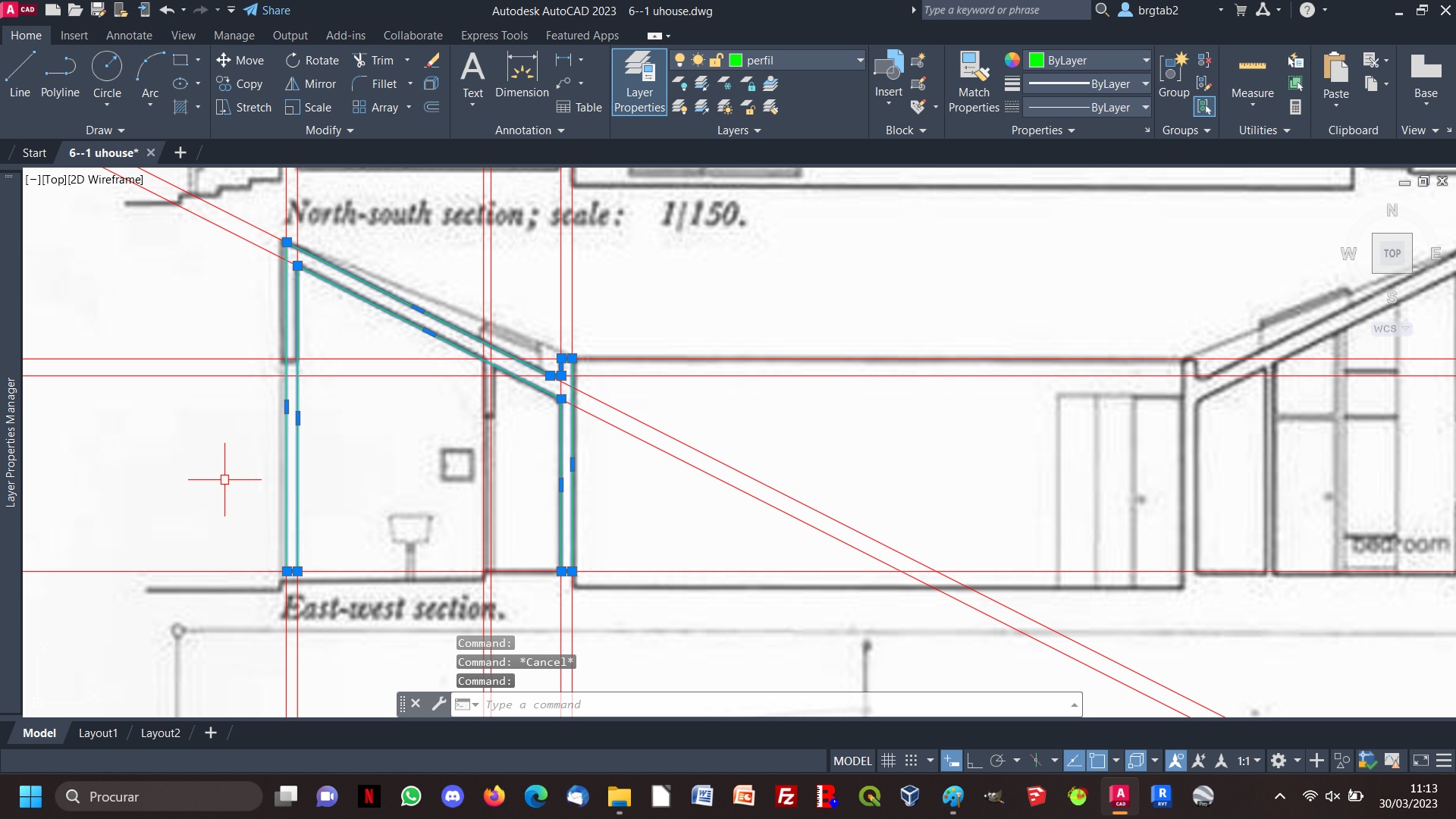
Posicionando este desenho estrategicamente, dupliquei-o e, alterando o UCS, coloquei-o perpendicular a planta.
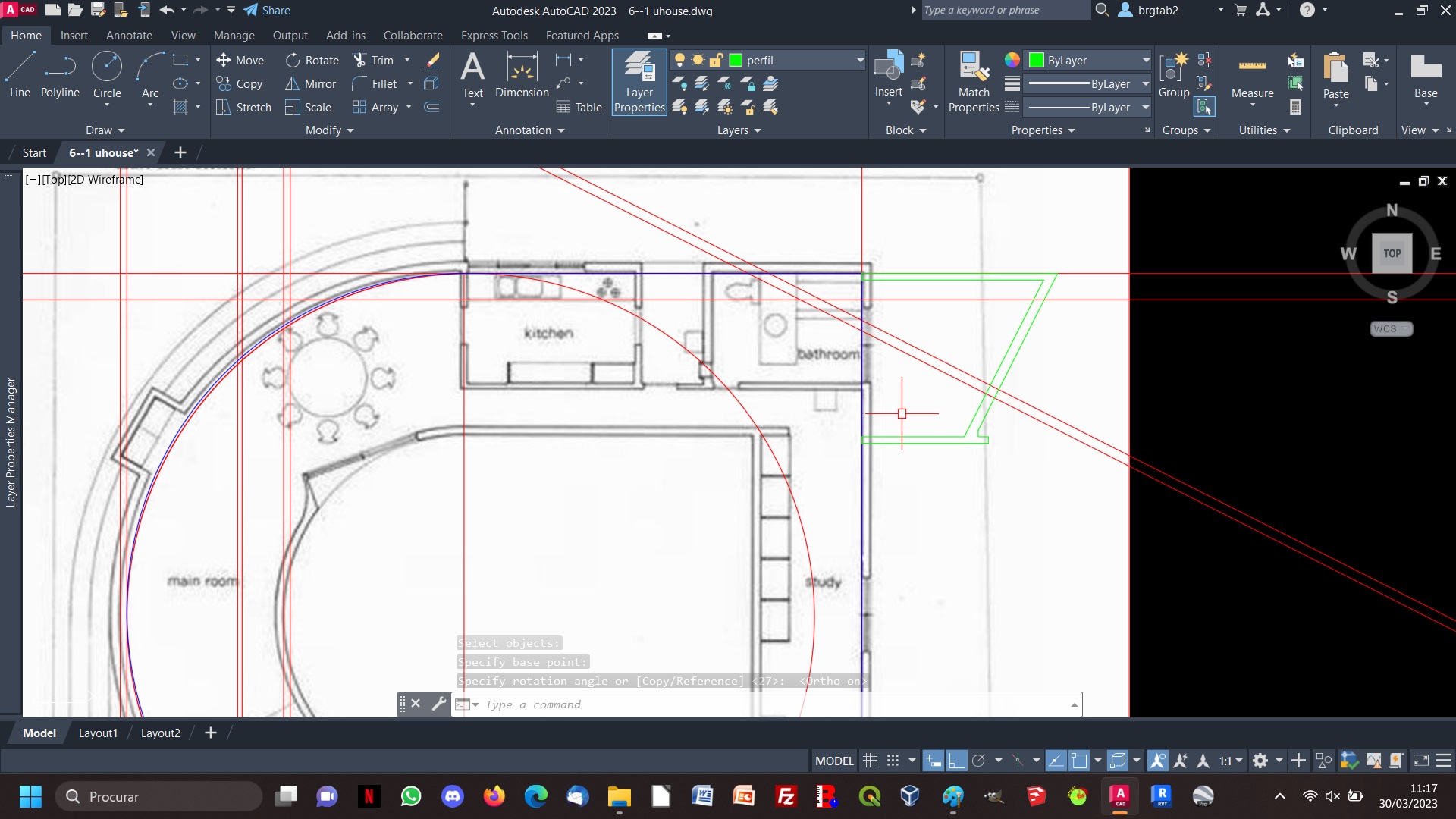
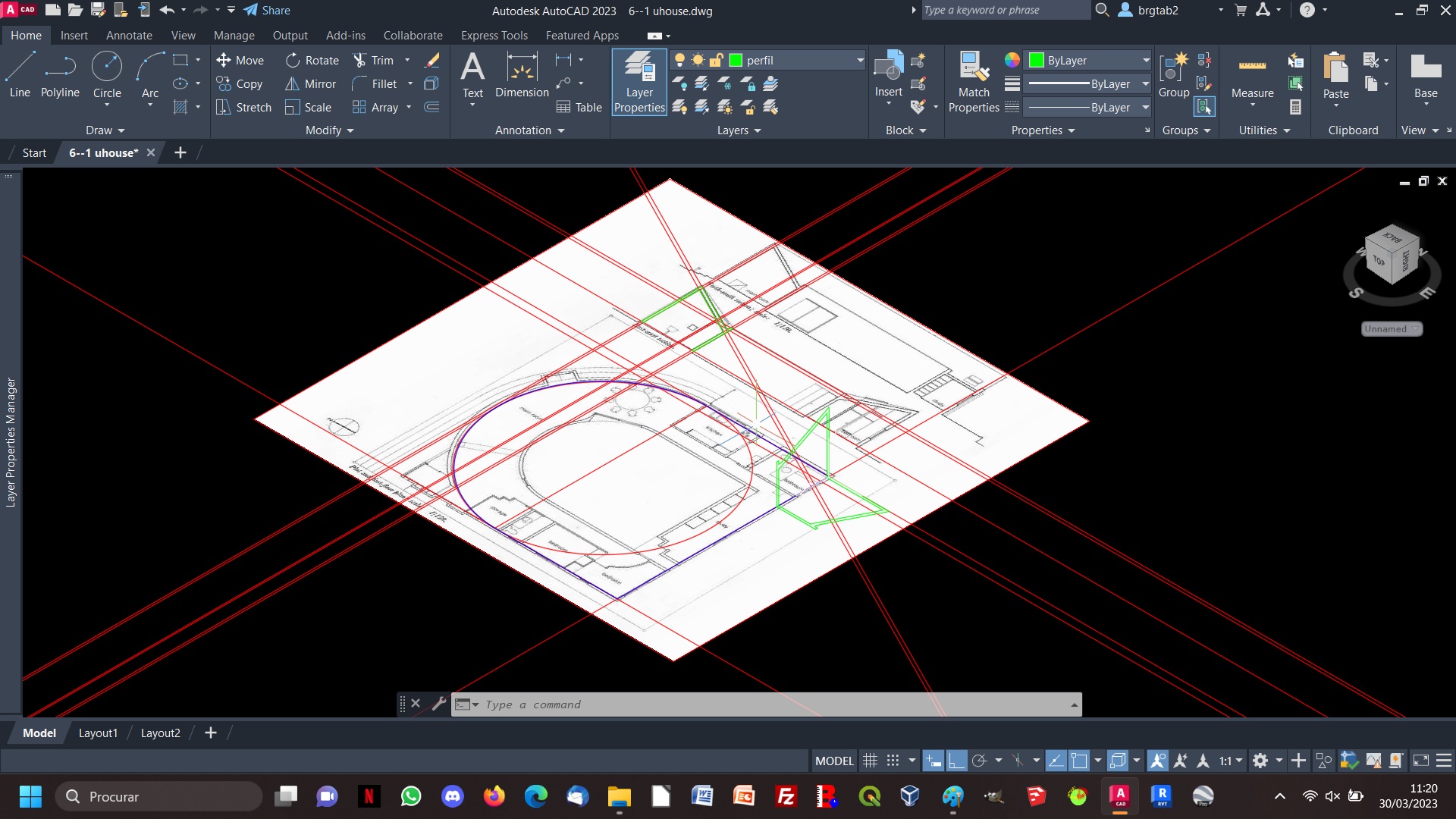
Na imagem abaixo da para perceber, sem as linhas auxiliares e sem a planta, os desenhos e as linhas relevantes para a modelacao adiante.
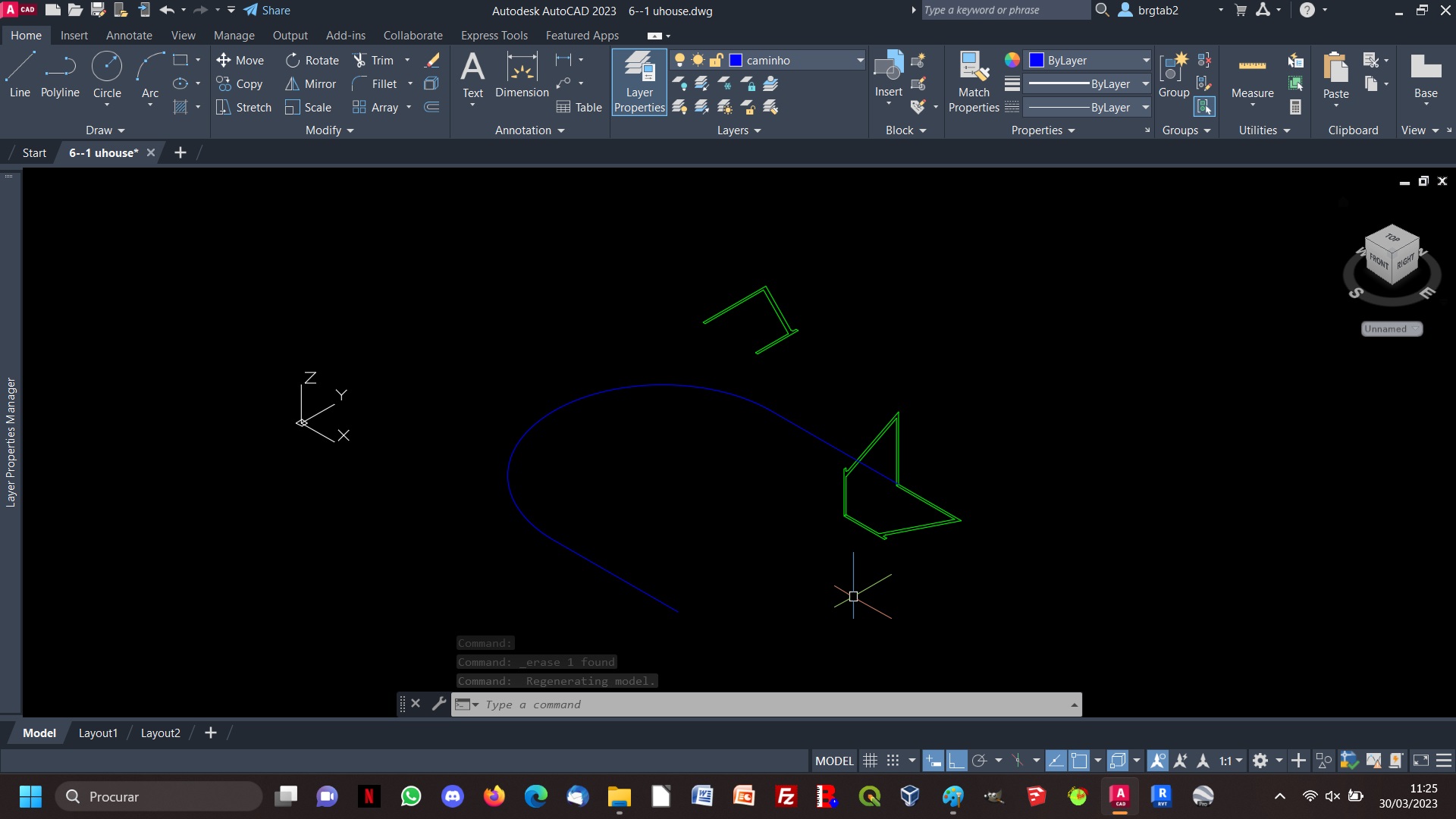
Com o comando Extrude, selecionei o desenho do corte e escrevi P para "Path", podendo assim selecionar o arco com a forma das paredes exteriores. Desta forma, obtive a seguinte forma:

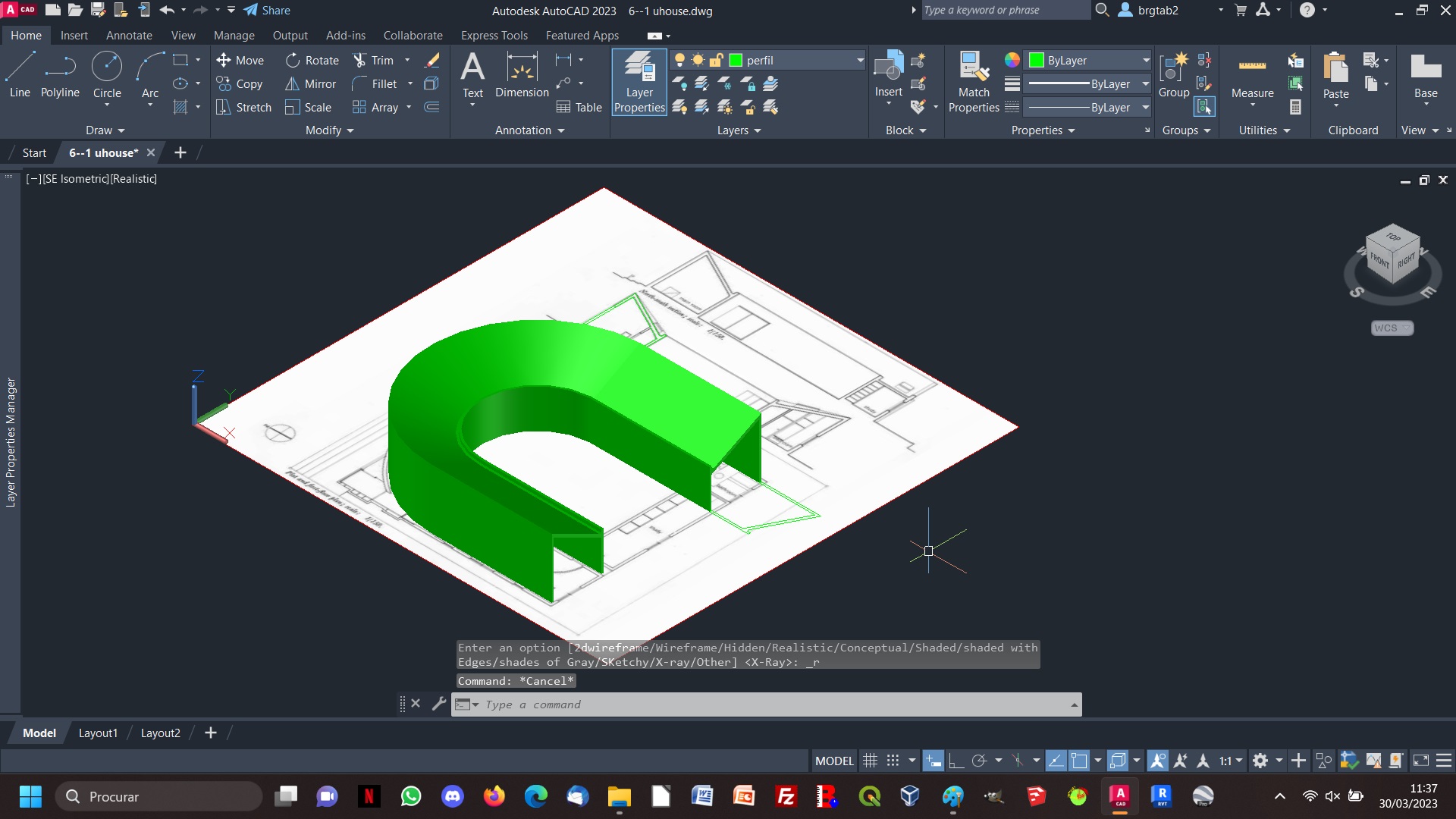
Contornando os pontos exteriores relativos a parede em falta com uma Polyline, pude fechar a linha, usar o comando Region (de forma a tornar cheio o espaço criado) e fiz Extrude novamente, desta vez sem selecionar nenhum Path. Sem selecionar nenhum caminho, pude extrudir a parede perpendicularmente e apenas necessitei de introduzir o valor da espessura da parede.


Para preencher o espaço visto na imagem acima, desenhei um retangulo por cima das duas linhas representativas da parede com a ajuda do comando Rectangle, e fiz Extrude sem Path. Ao introduzir a altura, apenas cliquei na parede anteriormente "erigida", como mostra a imagem abaixo.

Mudando o UCS, pude desenhar outro retangulo para depois dar Extrude e fazer o teto.
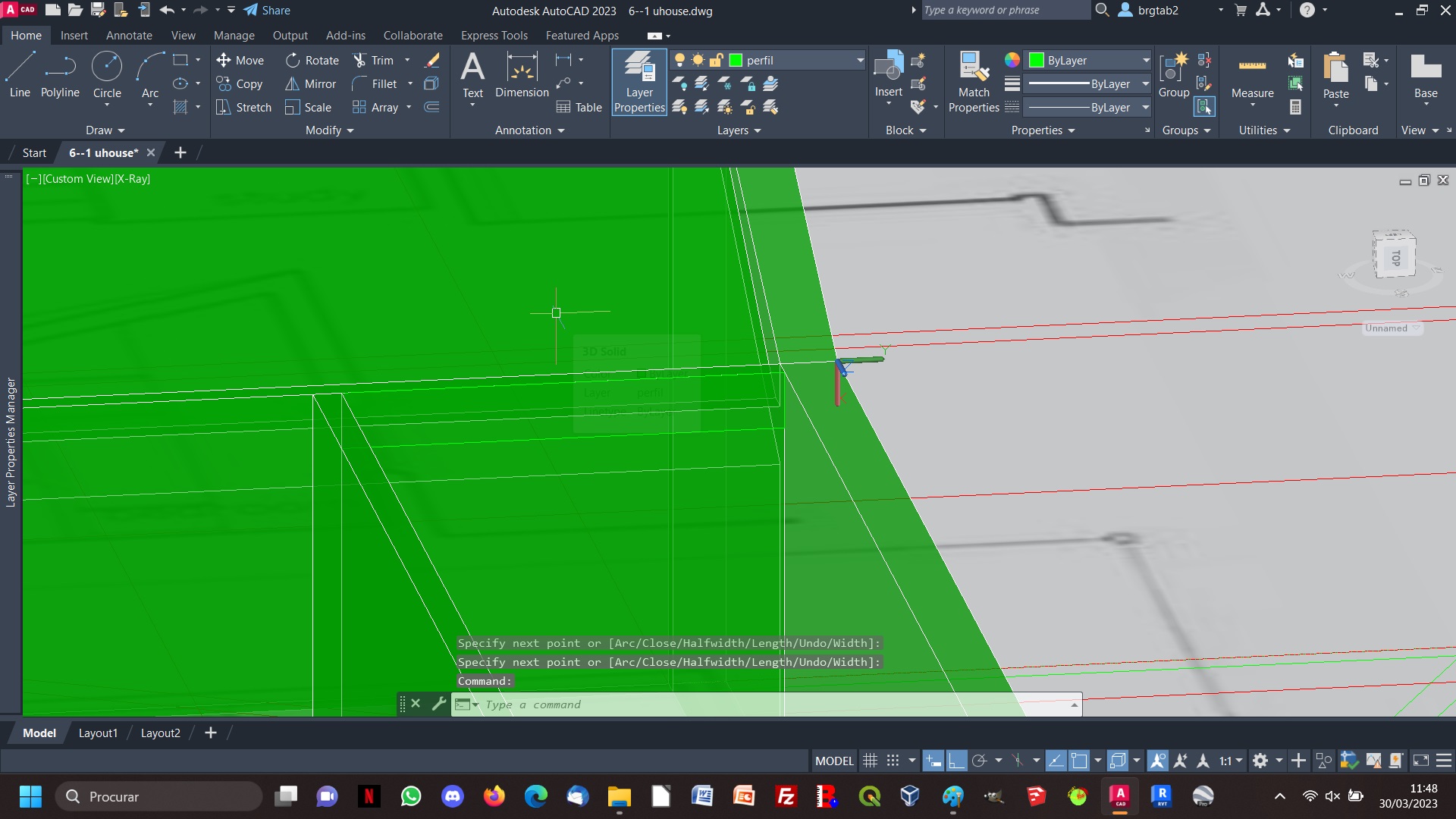
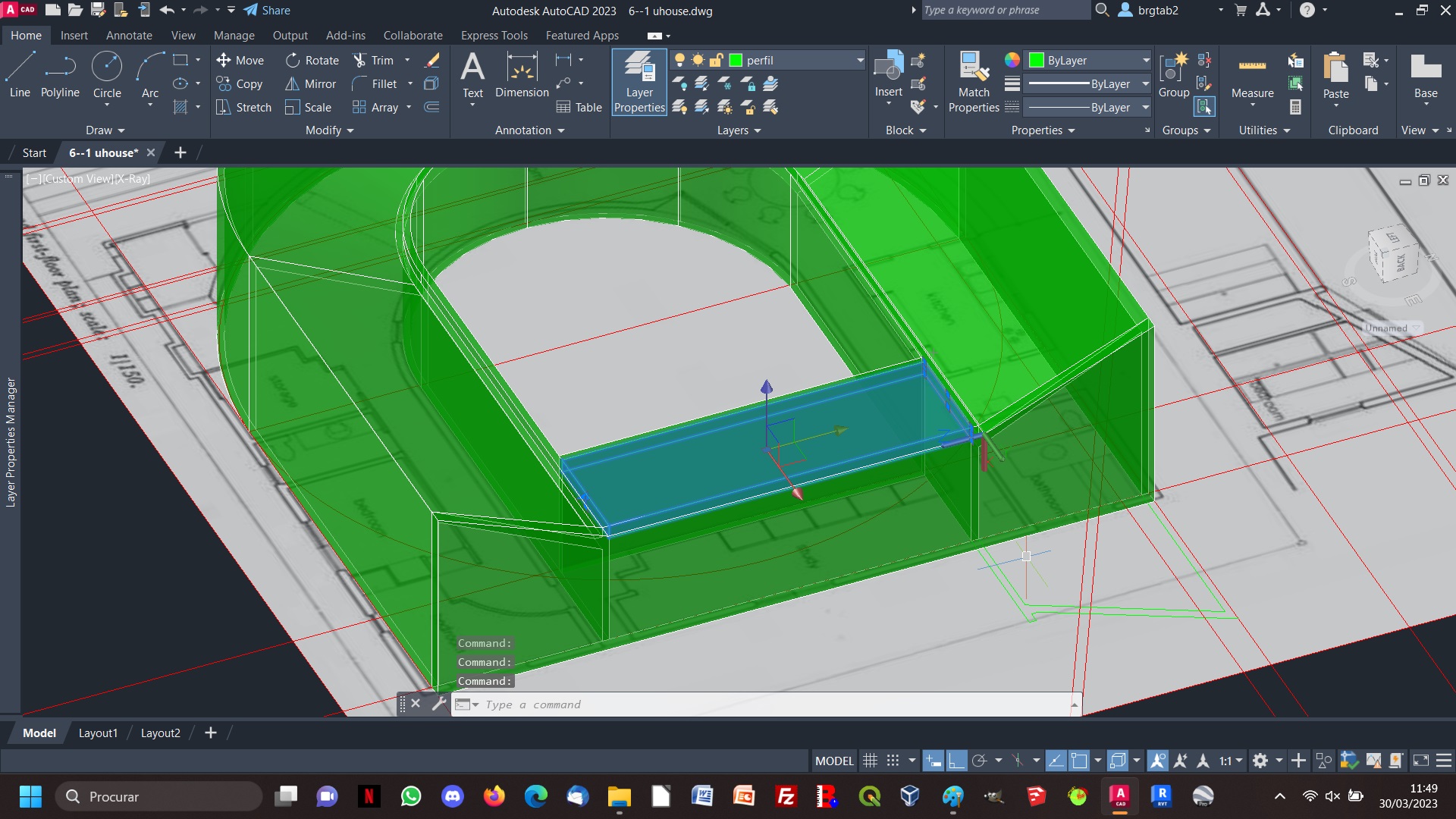
Noutra camada, alinhado com a janela e com a altura que esta iria ter, modelei o negativo das janelas.
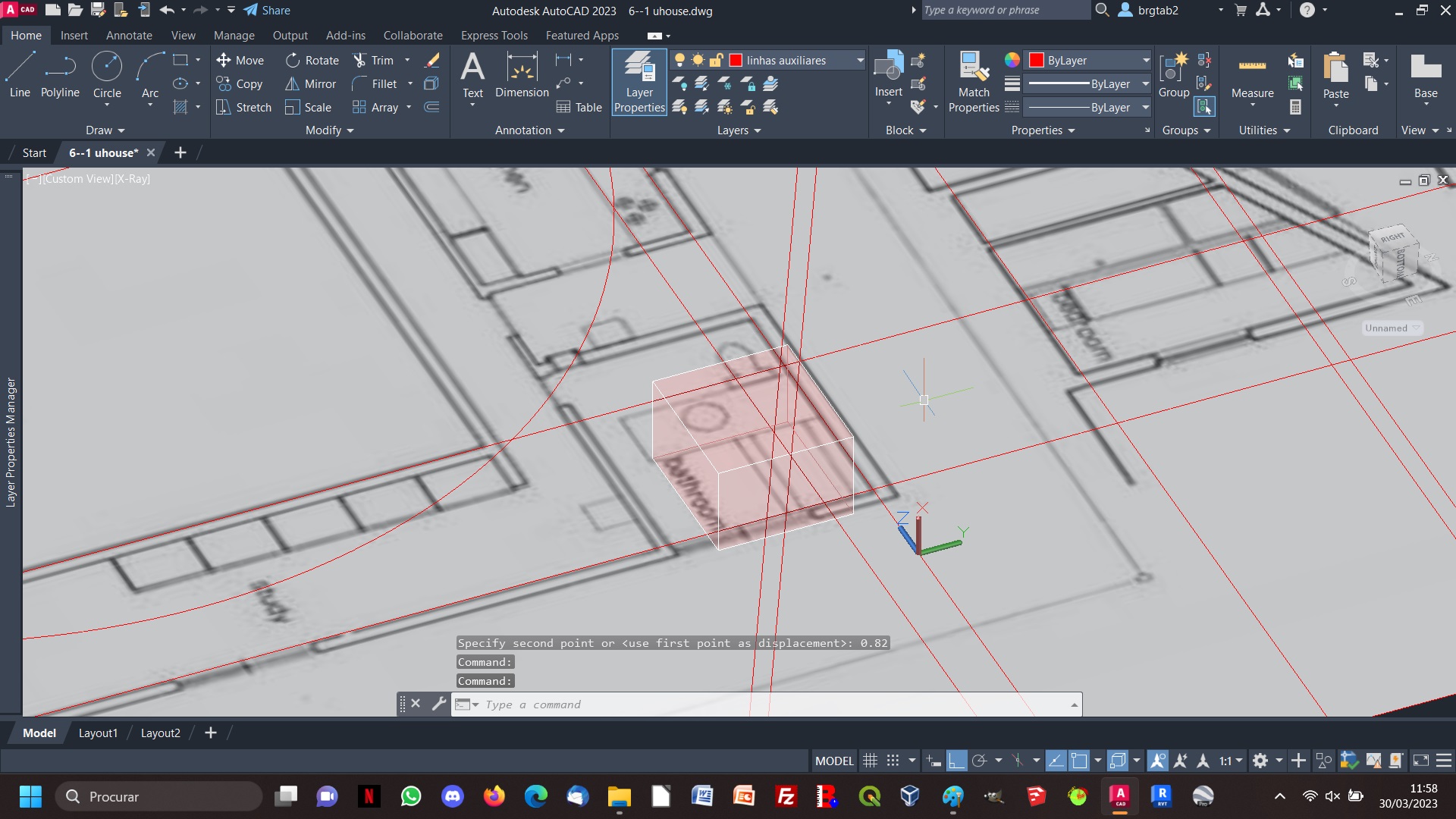
Depois de fazer download do ficheiro indicado em aula e de o guardar em formato lisp, prossegui com a distribuicao dos negativos das janelas.

Ligando novamente a camada com a UHouse modelada, usei o comando Subtract para obter o resultado abaixo apresentado.
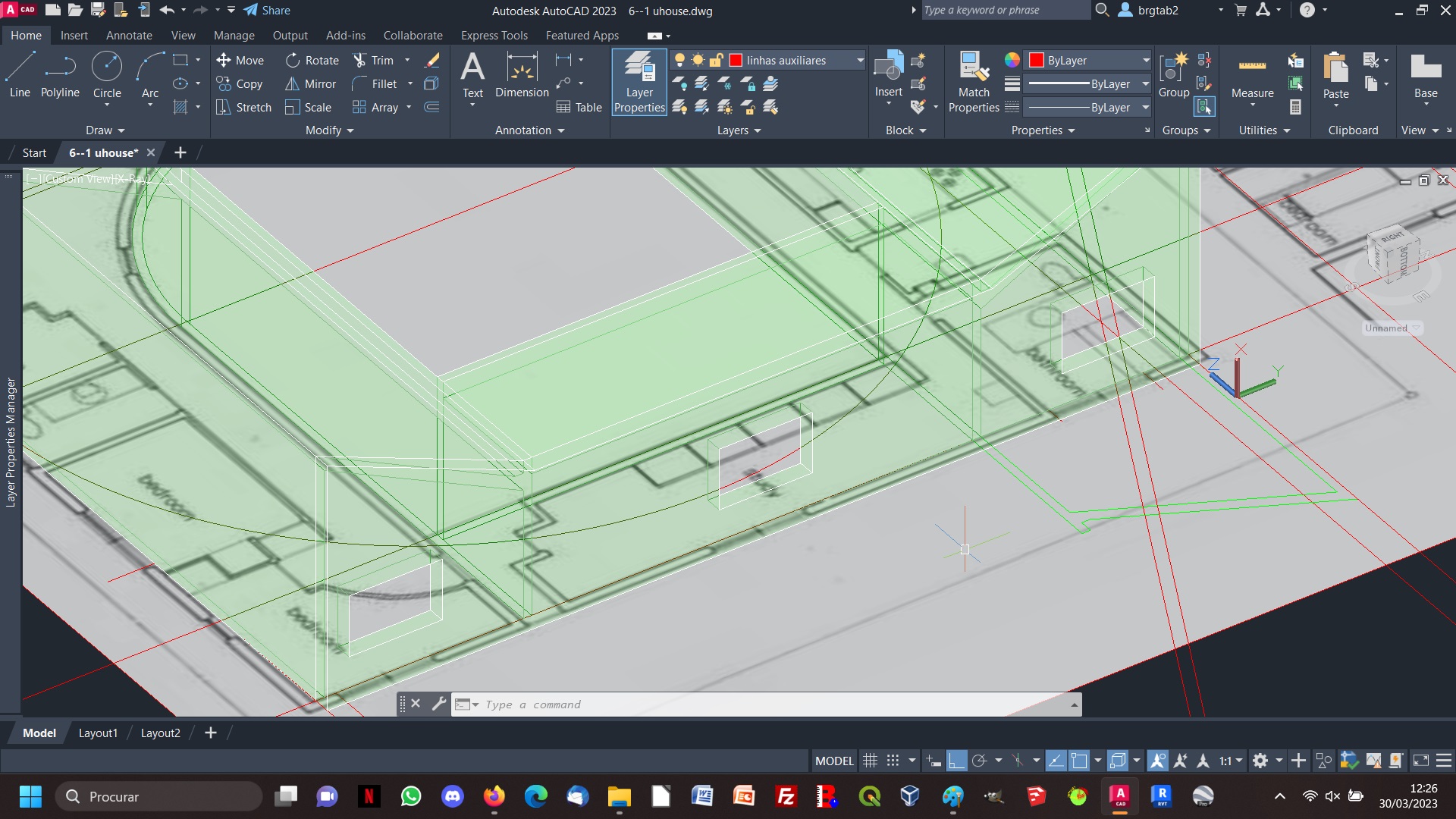
Apos isto, carreguei o ficheiro ha pouco mencionado (o ficheiro lisp). Fi-lo atraves do comando Appload.
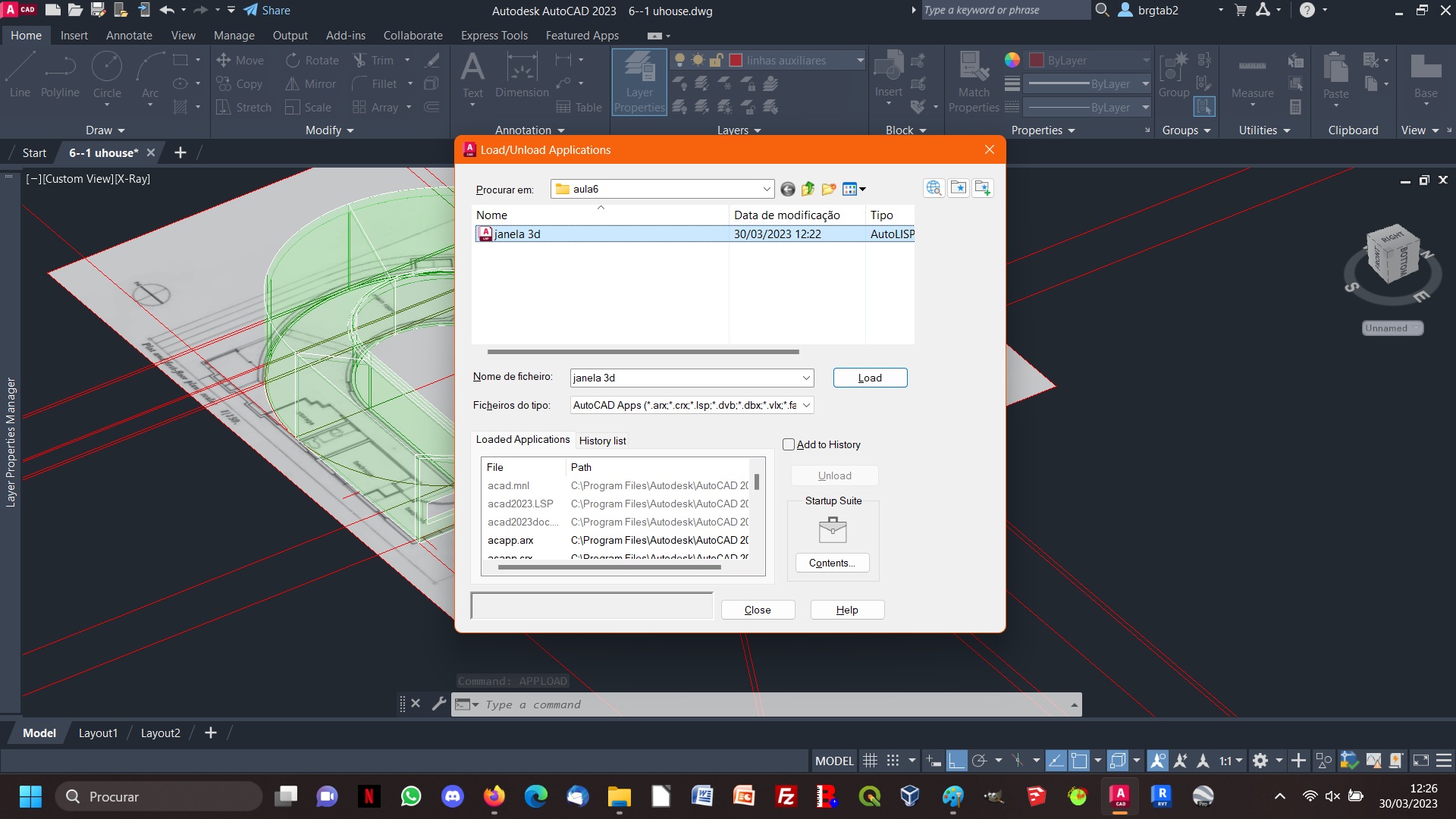
Tal permitiu-me inserir as janelas previamente carregadas. Para isso, bastou-me escrever o nome do ficheiro na barra onde se inserem tambem os comandos e, depois de clicar Enter, clicar nos dois cantos inferiores da janela do modelo e no canto superior diretamente acima do primeiro a ser clicado.
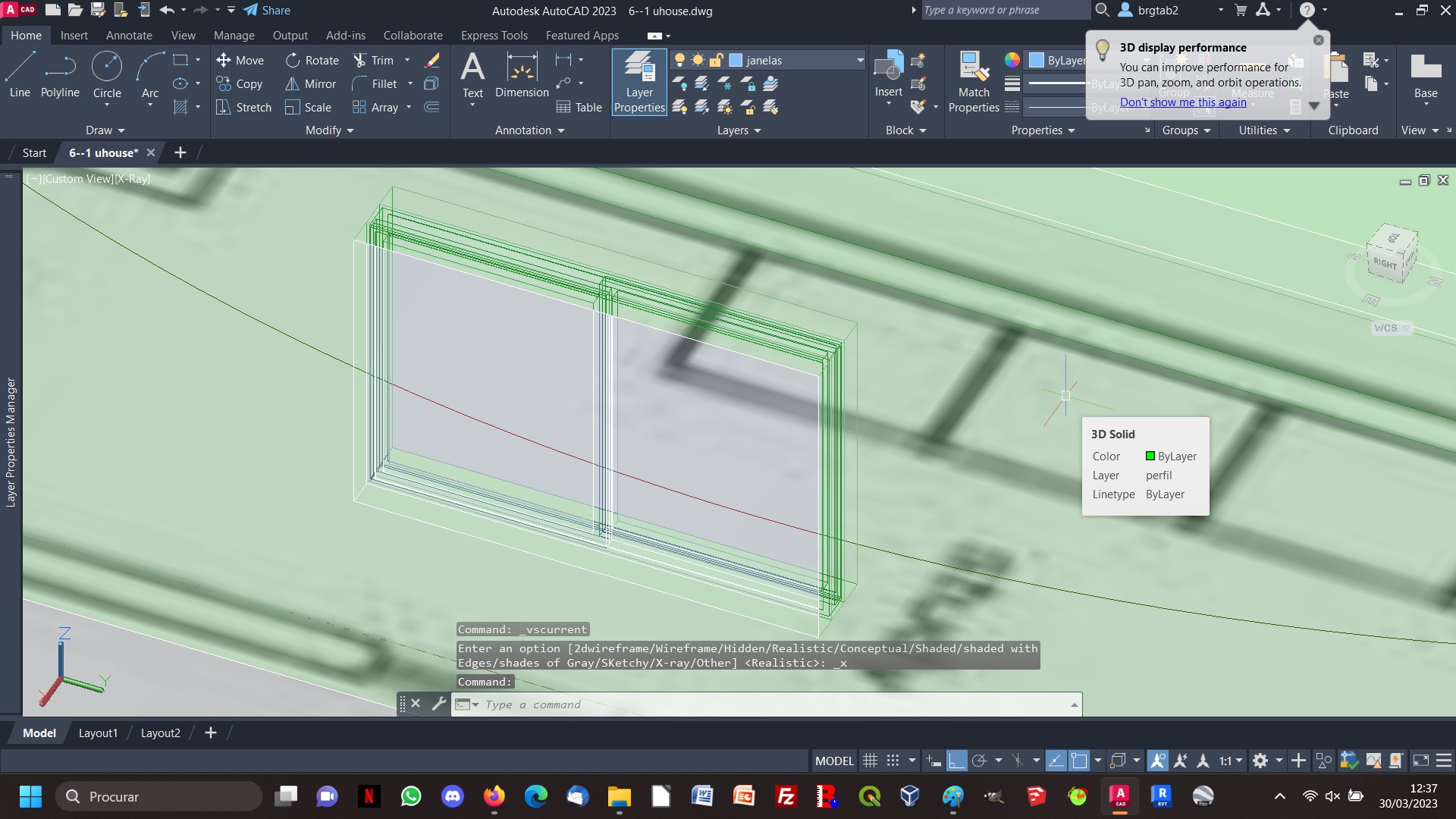

Apos isto, passei a parte final, a modelacao do chao. Para isto, necessitei de me socorrer novamente das linhas auxiliares na planta para conseguir desenhar os limites exteriores e interiores.
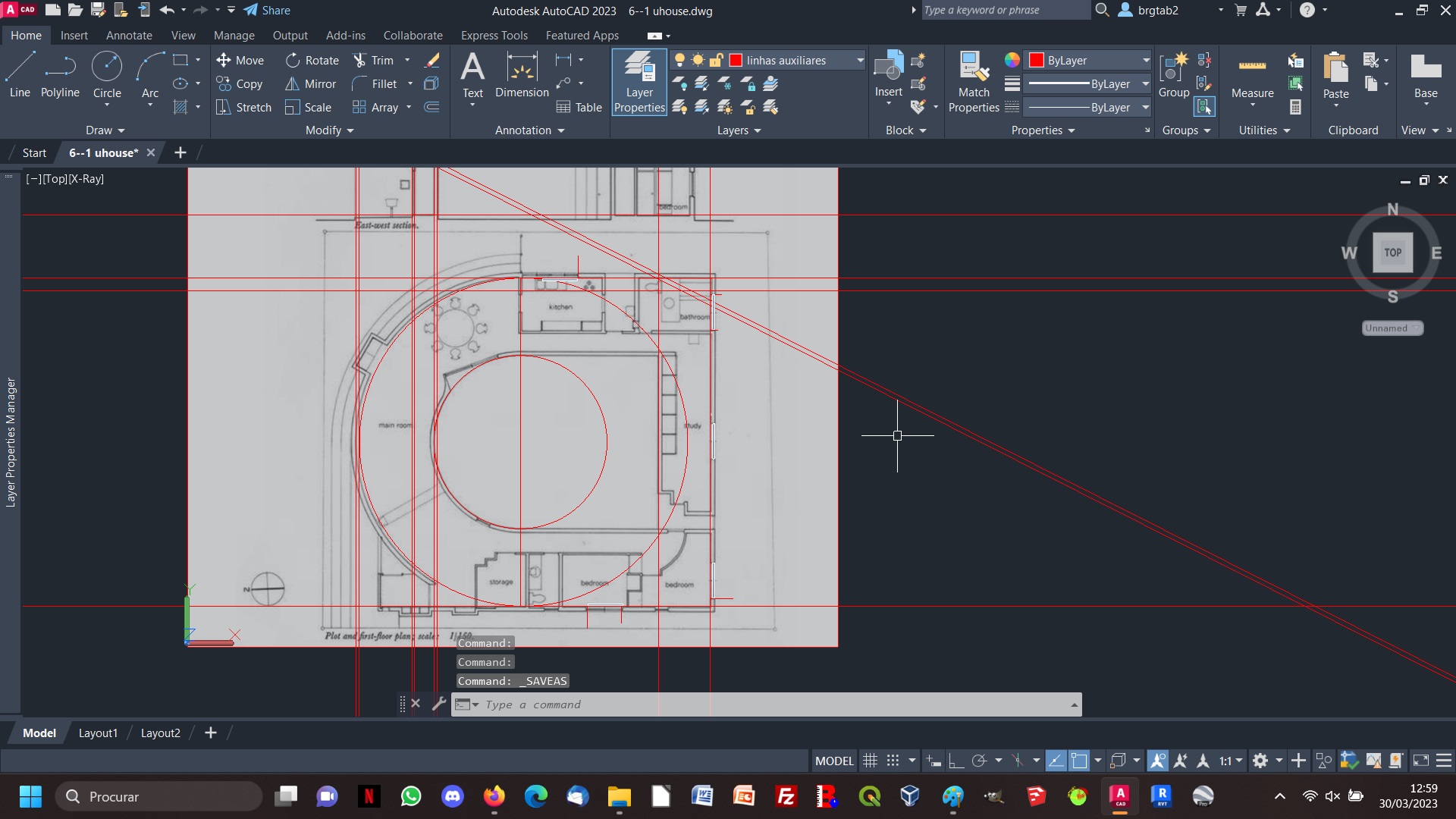
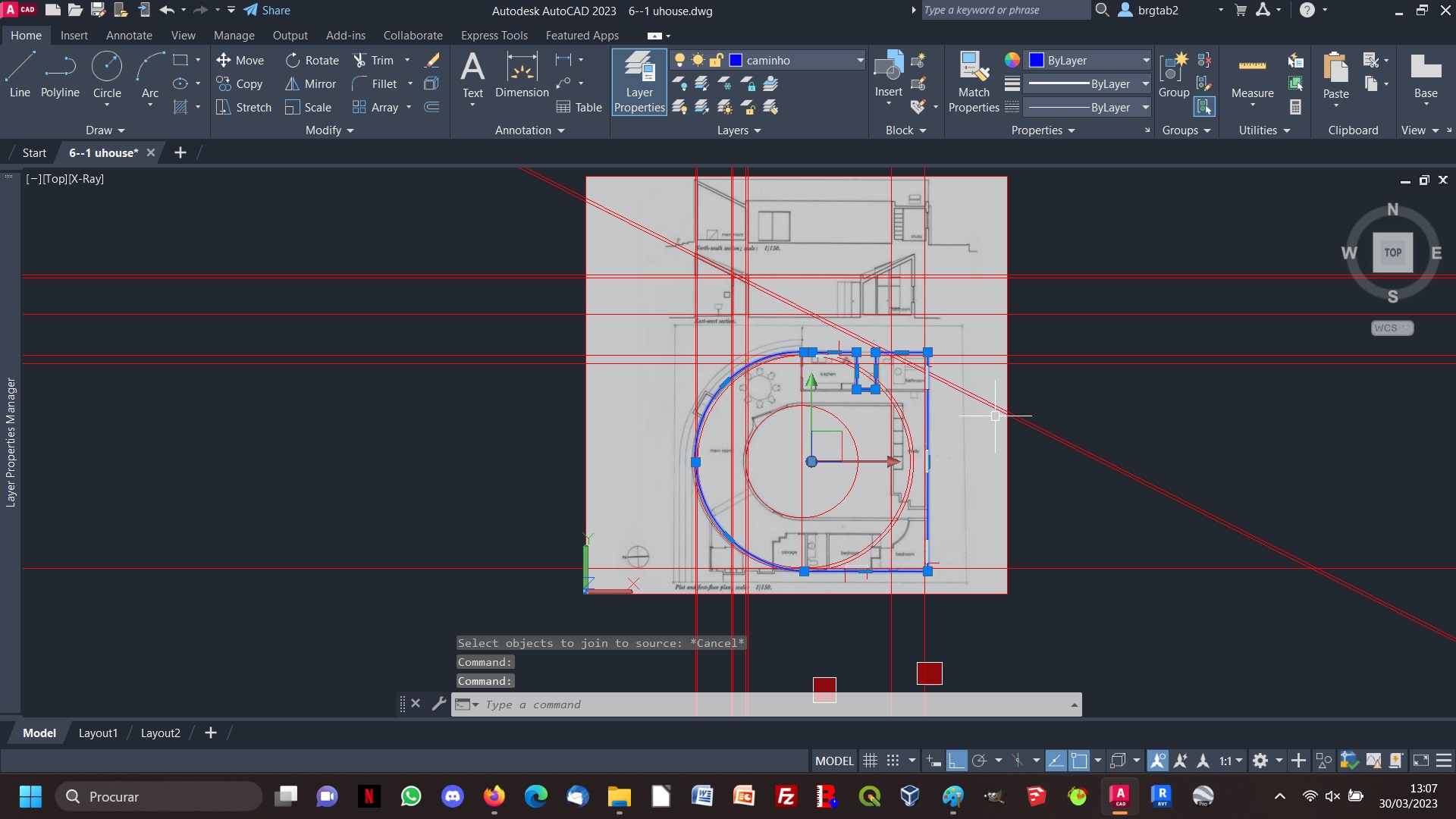
Para tal, fiz Polylines para cada um dos limites e dei Extend no limite exterior. Fiz Explode ao conjunto e, assim, com o comando Subtract retirei o espaço do patio.